Dengan pengaturan default, Ubuntu 17.10 menampilkan satu jam dengan satu pengaturan zona waktu di bilah status. Saya memiliki keluarga dan teman yang tinggal di negara lain, jadi saya pikir akan berguna jika saya dapat memiliki banyak jam di desktop Ubuntu saya yang dapat saya tentukan zona waktu yang berbeda di setiap jam.
Menambahkan beberapa jam dengan pengaturan zona waktu berbeda
Kita perlu menginstal utilitas jam GNOME untuk menyelesaikan pekerjaan kita. Mari kita mulai.
Langkah 1) Luncurkan 'Terminal'.
Langkah 2) Masukkan perintah berikut untuk menginstal jam GNOME. Anda harus memasukkan kata sandi root.
sudo apt-get install gnome-clocks
Langkah 3) Perhatikan Terminal dan masukkan 'Y' saat diminta.
Langkah 4) Setelah penginstalan selesai, buka “Aktivitas” dan luncurkan “Jam”.
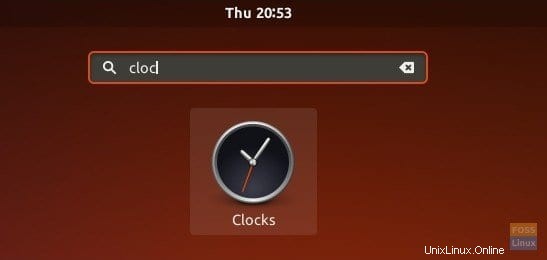
Langkah 5) Klik "Baru" dan mulai masukkan nama kota. Anda akan melihat saran kota saat Anda mulai mengetik. Pilih kota dan klik “Tambah”.
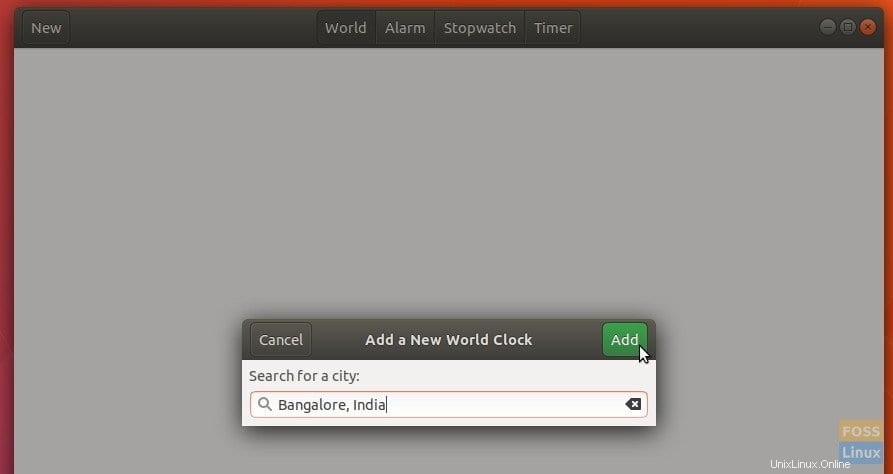
Langkah 6) Demikian pula, tambahkan jam sesuai kebutuhan.
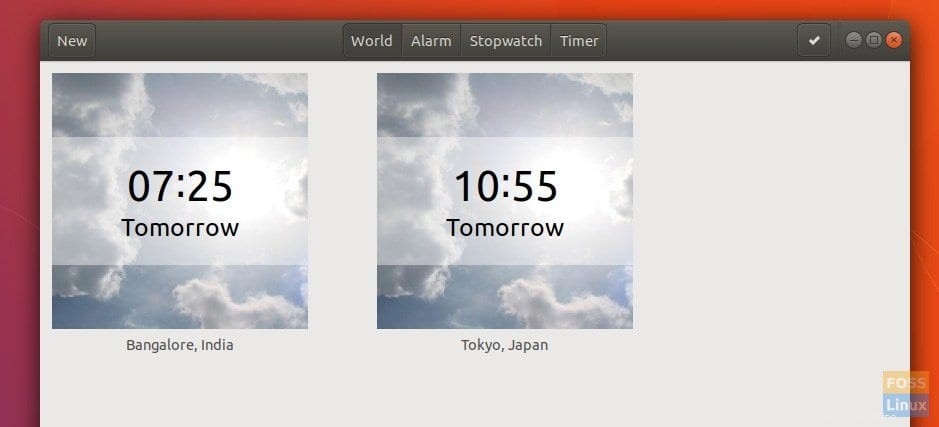
Langkah 7) Tutup semuanya dan mulai ulang komputer.
Langkah 8) Setelah masuk, klik waktu di bilah status. Anda akan melihat jam baru di bagian “Jam Dunia”.
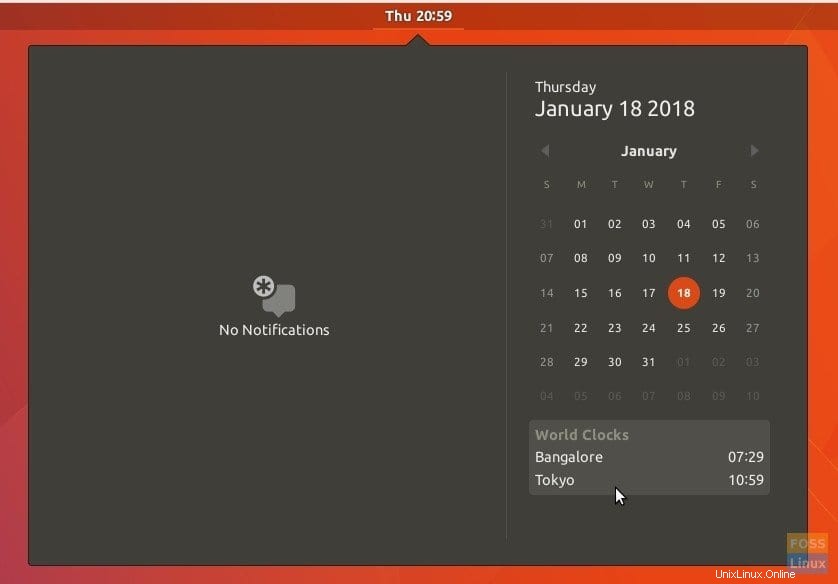
Itu dia!